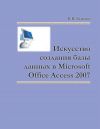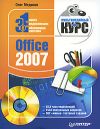Текст книги "Интернет. Быстрый старт"
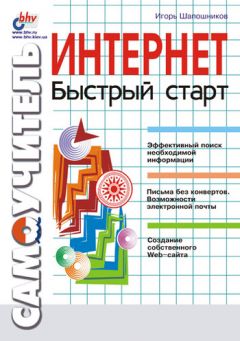
Автор книги: Игорь Шапошников
Жанр: Интернет, Компьютеры
сообщить о неприемлемом содержимом
Текущая страница: 7 (всего у книги 20 страниц) [доступный отрывок для чтения: 7 страниц]
Тестирование механизма поиска
По своему оформлению и принципам действия все поисковые машины похожи друг на друга. Поэтому достаточно научиться работать с одной поисковой системой, и вы сможете работать со всеми поисковыми системами. В качестве примера воспользуемся информационно-поисковой системой Rambler. Необходимо сразу сказать, что мы не отдаем предпочтение какой-либо поисковой системе. Все равно лучше пользоваться все-таки несколькими поисковыми ресурсами сразу. Дело в том, что базы данных о сайтах Интернета у поисковых систем не совпадают в точности. Поэтому, если вы не смогли найти чего-то при помощи одного поискового ресурса, стоит воспользоваться альтернативой, благо поисковых систем в Интернете достаточно.
Итак, набрав в строке адресации любимого браузера адрес www.rambier.ru, вы попадаете на основную страницу поисковой системы Rambler. Внешний вид ее верхней части показан на рис. 4.1.

Рис. 4.1. Основная страница поисковой системы Rambler
В верхней части основной страницы этого сайта находится синее поле со строкой ввода Поиск. В эту строку вы и вносите текст критерия поиска, а затем нажимаете кнопку Найти!. Предположим, вас интересует кормление хомячков. В строку ввода вы вносите это словосочетание, а затем нажимаете кнопку Найти!. После непродолжительного ожидания поисковая система Rambler выдаст вам результат поиска в том виде, как это показано на рис. 4.2.

Рис. 4.2. Верхняя часть страницы с результатами поиска
Прежде всего, вы увидите, какое количество сайтов содержат Web-страницы, на которых встречаются все слова, вошедшие в ваш запрос. Так как это количество может быть достаточно большим (это зависит от специфики запроса), то все результаты разбиваются на группы по пятнадцать сайтов и отображаются на отдельных страницах. Как вы видите, вся полученная информация сортируется по релевантности, т. е. по степени соответствия запросу.
Итак, на странице результата поиска находится пятнадцать блоков информации о сайтах, которые могут вас интересовать. Вся информация структурирована. В первой строке указывается адрес сайта, на котором находится страница с интересующей вас информацией. Этот адрес одновременно является гиперссылкой на сайт. При щелчке по данной гиперссылке откроется новое просмотровое окно браузера и в него будет загружена стартовая страница сайта. Новое окно открывается для того, чтобы мы могли оценить сайт и, если он не подходит нам, сразу перейти к рассмотрению остальных найденных документов, не перезагружая страницу с результатами поиска.
Вторая строка блока информации содержит адрес конкретной страницы данного сайта, на которой и были найдены слова, входящие в запрос. Естественно, этот адрес также является гиперссылкой. Ниже располагается дополнительная информация о сайте, в которую чаще всего входит перечисление заголовков страниц сайта либо фрагменты текста, найденные на сайте, что позволяет хотя бы немного оценить сайт без его непосредственной загрузки. И это вся информация, которая может понадобиться для предварительной оценки. Если на всей странице не нашлось подходящего адресочка, всегда можно воспользоваться ссылкой Следующие 15 >>, расположенной в верхней части страницы с результатами поиска. Или перейти в нижнюю часть полученной страницы, где расположены гиперссылки на все страницы, созданные поисковой системой, которые содержат адреса подходящих ресурсов Интернета.
Пользуясь этим примером, можно начинать производить поиск в Сети, причем достаточно успешно. Однако может возникнуть ситуация, когда в ответ на запрос будет выдано огромное количество подходящих сайтов, и вы потратите достаточно много времени на простое разгребание ссылок. Следует попробовать сократить это время за счет более точного формулирования запроса. То есть для поиска в Интернете можно сказать, что чем точнее и детальнее сформулирован запрос, тем меньше ссылок на него вы получите.
Создание сложных запросов
Когда вы вводите несколько слов в поле ввода запроса, поисковая система ищет те документы, в которых встречаются все слова, заданные вами, а в самый конец полученного списка обычно добавляет те документы, в которых встретилось хотя бы одно слово из критерия поиска. Но ведь вы должны иметь возможность использовать и иную логику запроса. Например, если вы хотите получить все страницы, на которых есть информация или о хомячках, или об аквариумных рыбках. Что тогда делать? Проводить два отдельных поиска? Это неэффективно.
Для этого вам и предоставляется возможность задавать усложненные запросы поиска. С этой целью вам необходимо в строке запроса использовать логические операторы. К логическим операторам относится пересечение (И), отрицание (НЕ) и объединение (ИЛИ). Применение отрицания в запросах поиска документов в Интернете просто неэффективно, поэтому поисковые машины ограничиваются операторами И и ИЛИ.
Итак, если вы хотите, чтобы поисковая система нашла только те документы, в которых встречаются все слова, которые вы ввели, следует использовать оператор И для связки всех слов в строке ввода критерия поиска. Для этого используется английское слово and или символ &. Таким образом, если вас интересуют Web-страницы, которые одновременно содержат информацию о хомячках и бабочках, то в строку ввода критерия поиска необходимо внести следующий текст: "хомячки and бабочки". Или «хомячки & бабочки».
Если же вас интересуют или хомячки, или бабочки, то результат поиска будет намного объемнее, т. к. вам подойдут все документы, в которых встречаются хомячки и бабочки порознь. Для такого запроса следует использовать конструкцию "хомячки ог бабочки". Или ее эквивалент "хомячки | бабочки". Как вы можете видеть, логический оператор ИЛИ обозначается запросах при помощи английского слова ог или символа |.
Для получения более сложных запросов вы можете использовать группирование условий, т. е. обычные скобки. Например, вы хотите отыскать документы, в которых присутствует упоминание и о хомячках и о бабочках или о телевизорах. Тогда вы должны ввести следующую конструкцию: "(хомячки and бабочки) ог телевизоры". Как видите, все достаточно просто.
Однако всегда надо помнить, что для более точного поиска следует максимально детализированно указывать запрос и использовать простые словоформы, т. е. единственное число, именительный падеж. А поисковая машина сама отыщет производные от указанных вами слов.
Впрочем, для сложных запросов практически каждая поисковая машина содержит особый режим расширенного поиска, переход в который осуществляется при помощи соответствующей гиперссылки. Внешний вид страницы расширенного поиска информационно-поисковой системы Rambler показан на рис. 4.3.

Рис. 4.3. Режим расширенного поиска системы Rambler
Этот режим позволяет максимально точно задавать условия поиска без использования логических операторов в строке ввода критерия поиска. Достаточно просто внести в поле ввода все слова, входящие в запрос и немного поработать с органами управления, расположенными на этой Web-странице. Обычные логические операторы заменены группой переключателей Учитывать слова запроса. Если в отыскиваемом документе должны встречаться все слова, входящие в запрос, следует использовать переключатель Все. Если достаточно хотя бы одного слова из запроса, подойдет переключатель Любое.
В том случае, если слова вашего критерия запроса должны вместе встречаться в документе, имеет смысл позаботиться о том, чтобы они находились недалеко друг от друга. Если брать уже рассмотренный пример с кормлением хомячков, то желательно, чтобы эти слова находились рядом, иначе потеряется смысл запроса. На найденной странице информация о хомячках может размещаться отдельно, а слово «кормление» может относиться к аквариумным рыбкам. Для исключения подобных ситуаций и следует воспользоваться группой переключателей Расстояние между словами запроса. Если все слова, входящие в условие поиска, должны находиться достаточно близко друг к другу, следует отметить переключатель Ограничивать. А если они могут располагаться в найденном документе произвольно, воспользуйтесь переключателем Не ограничивать.
В режиме расширенного поиска информационно-поисковой системы Rambler вы можете использовать логический оператор отрицания, т. е. исключить из результатов поиска документы, в которых находятся те или иные слова. Для этого следует применить поле ввода Исключить документы, содержащие следующие слова. То есть, если вы хотите найти все Web-страницы, на которых имеется слово «хомяки», но не встречается слово «крысы», то в поле ввода Поиск вы должны внести слово «хомяки», а в поле исключаемых слов – «крысы».
Также вы имеете возможность получить документы, которые были созданы или последний раз изменены в некоторый определенный промежуток времени. Обычно это применяется для отсечения старых документов. Для того чтобы указать начальную и конечную даты интересующего вас промежутка времени, применяется группа полей ввода Дата документа. В первое поле вводится дата начала периода, во второе – дата его окончания.
Оставшиеся органы управления, расположенные на этой Web-странице, уже не регулируют использование критерия запроса. Они позволяют настроить форму вывода информации о найденных сайтах и отдельных Web-страницах. Группа переключателей Сортировать дает вам возможность указать порядок сортировки результатов поиска. Если вас интересуют в качестве объекта поиска целые сайты, то стоит воспользоваться переключателем Сайты по релевантности. При этом в общем списке результатов ближе к началу будет отображаться информация о сайтах, которые максимально полно удовлетворяют критерию поиска. Если вас интересуют в первую очередь отдельные Web-страницы, то можно использовать кнопку Страницы по релевантности. При этом страницы в общем списке будут сортироваться по степени соответствия запросу. В случае, когда важно найти именно свежую информацию, следует выбрать переключатель Страницы по дате (сначала новые). В этом случае те Web-страницы, которые были созданы или изменены недавно, будут отображаться в начале списка. И последний переключатель из этой группы с наименованием Страницы по дате (сначала старые) также сортирует найденные документы по дате их изменения, но в начало списка помещаются самые старые Web-страницы.
Как вы знаете, на одной странице с результатами поиска обычно отображается пятнадцать элементов. При помощи группы переключателей Выдавать вы можете изменить это число и поместить на одну страницу тридцать или пятьдесят элементов списка результатов поиска. Но это лишь увеличит время загрузки страниц с отображением результатов поиска. Впрочем, вы можете варьировать и степень детализации информации о найденных сайтах и Web-страницах. Для этого применяется группа переключателей Форма вывода.
Поиск по каталогу
Помимо прямого поиска в простой или усложненной форме, вы можете воспользоваться каталогами ссылок, которые присутствуют на каждой поисковой машине. Мы уже говорили, что робот поисковой машины обшаривает Интернет, находит Web-сайты и отдельные Web-странички, которые еще не входят в базу данных поисковой машины, и анализирует их. При этом достаточно хорошо сделанные, «умные» роботы не только рассматривают вхождение некоторых слов в состав содержимого исследуемой Web-страницы, но и определяют принадлежность ее к той или иной категории. По сути, каждая поисковая машина работает в двух режимах. Это прямой поиск, который рассматривался в двух предыдущих разделах, и создание тематических каталогов. Список тем у каждого поискового сайта свой, но какую бы поисковую машину вы ни использовали, у вас все равно очень хорошие шансы найти подборку Web-страниц по любой интересующей вас теме.
Рассмотрим процесс поиска по каталогу уже знакомой вам информационно-поисковой системы Rambler. Наберите ее адрес (www.rambier.ru) и обратите внимание на нижнюю часть страницы. Ее внешний вид показан на рис. 4.4.

Рис. 4.4. Тематический каталог ссылок поисковой системы Rambler
Обычно в тематические каталоги заносятся не все страницы подряд, а только те, которые входят в рейтинг поисковой машины, созданный на основе посещаемости этих страниц. Таким образом, чем чаще посещается какая-либо Web-страница, тем больше у нее шансов попасть в тематический каталог. Однако здесь все зависит от политики хозяев того или иного поискового ресурса.
Теперь давайте смоделируем некоторую ситуацию. Предположим, вам необходимо найти сайт радиостанции "Серебряный дождь". В тематическом каталоге есть категория «Радио». Все наименования категорий являются ссылками. Поэтому, щелкнув по интересующей вас гиперссылке, вы попадаете на страницу с началом списка всех ресурсов, которые были отнесены к запрошенной категории. Внешний вид полученной страницы показан на рис. 4.5.

Рис. 4.5. Каталог гиперссылок категории «Радио» поисковой системы Rambler
Легко заметить, что все гиперссылки в списке упорядочены по их популярности среди посетителей поисковой системы Rambler. Интересующий вас сайт радиостанции «Серебряный дождь» находится на восьмом месте. Как видите, все достаточно просто. Требуется лишь правильно определить категорию интересующего вас ресурса, а затем методично просмотреть список гиперссылок.
Пользоваться поиском при помощи тематического каталога имеет смысл в том случае, когда необходимо найти популярный и часто посещаемый сайт. Огромное количество мелких сайтов находится либо в самом конце предлагаемого списка, либо вообще не включается в тематический каталог.
Популярные поисковые машины
В этом разделе вы совершите экскурс по наиболее популярным поисковым машинам, существующим в Интернете. Прежде всего, необходимо отметить, что здесь будут рассмотрены русскоязычные и англоязычные поисковые системы. И те и другие ведут поиск не только на своем языке. Русскоязычные сайты вполне справляются с поиском документов на иных языках. Равно как и англоязычные поисковые машины вполне адекватно проводят поиск в российском секторе Интернета. Однако все поисковые службы «заточены», прежде всего, под родной язык. И если на других языках робот будет искать полное совпадение, то на родном языке он может анализировать словоформы, пользоваться статистикой предыдущих похожих поисков и иными методами, которые позволяют существенно увеличить релевантность ответа.
Начнем с русскоязычных поисковых машин. С информационно-поисковой системой Rambler вы уже знакомы. Следующая на очереди – поисковая система Яndex. Это очень известный ресурс. Его владельцы ведут достаточно агрессивную маркетинговую политику, включая даже рекламу на телевидении, что, вообще говоря, весьма нетипично для интернет-проектов. Итак, для доступа к стартовой странице поисковой системы Яndex в строке ввода адреса следует набрать www.yandex.ru. Внешний вид этой стартовой страницы показан на рис. 4.6.

Рис. 4.6. Поисковая система Яndex
Как обычно, в верхней части страницы находится поле прямого поиска, а чуть ниже расположен тематический каталог. Следует обратить внимание, что, в отличие от тематического каталога Rambler, в данном случае категорий меньше, но они объемные и содержат дополнительные уточняющие категории внутри себя. Например, категория «Радио», которой вы пользовались в предыдущем разделе, здесь входит в более общую категорию «Средства массовой информации». Что, впрочем, никоим образом не затрудняет навигацию по тематическому каталогу.
Еще одним очень популярным ресурсом является поисковая машина List.ru. Ее адрес, естественно, www.iist.ru. Внешний вид основной страницы этой поисковой машины показан на рис. 4.7.

Рис. 4.7. Поисковая система List.ru
Эта поисковая машина изначально была лишь каталогом ссылок, на что, кстати, и указывает ее имя. И до сих пор она сохраняет достаточно мощную систему тематического поиска по каталогу.
Рассматривая русскоязычные поисковые системы, нельзя обойти вниманием поисковую машину «Апорт», которая находится по адресу www.aport.ru. Внешний вид стартовой страницы этого сайта показан на рис. 4.8.

Рис. 4.8. Поисковая система «Апорт»
Данная система содержит исключительно мощный язык для усложненных запросов. Помимо известных вам уже логических операторов, язык поисковой системы «Апорт» содержит операторы, устанавливающие максимальное расстояние в наиденном документе между словами критерия поиска, операторы поиска в определенных полях документа, таких как заголовок, ссылки, краткая аннотация документа и т. д. Поисковый механизм позволяет находить не только все формы слов критерия поиска, но и все слова, в которые входит определенное количество символов. Полное описание языка запросов системы «Апорт» находится по адресу www.aport.ru/heip.htm. И надо сказать, что эта справка написана очень хорошим языком. Все действительно просто и понятно.
Следует также отметить, что «Апорт» позволяет совмещать обычный поиск и поиск по каталогу. Напротив основных категорий каталога стоят независимые переключатели. Если установить флажок на одной или нескольких категориях, а затем набрать условие поиска и нажать кнопку Найти, то поиск по введенному критерию будет осуществляться только на тех сайтах, которые вошли в отмеченные категории.
Теперь пришло время перейти к рассмотрению нескольких англоязычных ресурсов. Их рекомендуется использовать для поиска документов вне русского сегмента Сети. Начнем с самой популярной поисковой системы Yahoo!. Ее адрес – www.yahoo.com, а внешний вид данной поисковой системы показан на рис. 4.9.

Рис. 4.9. Поисковая система Yahoo!
Это действительно самая уважаемая и популярная поисковая система, которая одинаково хорошо справляется со всеми основными европейскими языками. Более того, существует несколько интерфейсов на европейских и азиатских языках. Обладает как языком запросов (который, правда, несколько беднее непревзойденного языка запросов системы «Апорт»), так и режимом усложненного поиска, в котором параметры поиска задаются при помощи органов управления, размещенных на Web-странице.
Обязательно стоит воспользоваться поисковой системой AltaVista, находящейся по адресу www.altavista.com. Ее внешний вид показан на рис. 4.10.

Рис. 4.10. Поисковая система AltaVista
Особо следует отметить выпадающий список, располагающийся справа от поля ввода критерия поиска. При помощи этого списка указывается язык, на котором будет производиться поиск. Список достаточно объемен и включает в себя русский язык. Но все-таки для поиска русскоязычных документов стоит воспользоваться русскими поисковыми машинами.
Итак, мы завершили обзор наиболее часто используемых поисковых машин, а вы научились пользоваться их языком запросов и обрабатывать полученную информацию.
Глава 5
Передача и получение файлов
Да, вы уже знаете, что любой ресурс в Интернете – это, по сути, просто набор нескольких файлов. В WWW эти файлы представлены в виде Web-страниц и мультимедийных эффектов (графика, видео, звук). Но пользователь может через Интернет передавать и получать в виде файлов и совершенно иную информацию. То есть в Интернете вы можете найти программное обеспечение, данные, графику, да все что угодно, в файлах, формат которых не распознается Web-браузером. Эти файлы не буцут отображаться сразу. Пользователь должен их сначала получить на свою локальную машину, а затем самостоятельно открыть.
Данная возможность действительно удобна. Например, в виртуальной библиотеке вы хотите найти текст интересующей вас книги, но объем ее может быть достаточно велик. А если она будет заархивирована, то получить этот архивный файл можно будет намного быстрее. После чего, не тратя драгоценное время подключения, в спокойной обстановке распаковать архив и прочитать полученный текст.
Передача файлов является единственным способом получить какое-либо программное обеспечение со специализированных серверов Интернета. Конечно, выкачивать многомегабайтный Microsoft Office по сети – не самое мудрое решение, но если необходимо найти не столь популярное и не настолько объемное программное обеспечение, то лучшего варианта, пожалуй, не придумать.
Существует два наиболее распространенных варианта выкладки файлов в Интернете. Файлы могут размещаться на стандартных Web-сайтах или на специализированных FTP-серверах. Знакомые вам браузеры позволяют работать с обоими видами серверов.
Итак, предположим, что, просматривая при помощи браузера Internet Explorer некий Web-сайт, вы обнаружили ссылку на какой-либо архивный файл. Щелчок по нему активизирует диалоговое окно Загрузка файла, показанное на рис. 5.1.

Рис. 5.1. Диалоговое окно Загрузка файла
Так как браузер не в состоянии самостоятельно отобразить содержимое данного файла, он предложит две альтернативы. Либо попытаться открыть файл при помощи приложения, которое соответствует типу этого файла, либо просто сохранить его на диске. Выбор производится при помощи единственной группы переключателей, находящейся в диалоговом окне Загрузка файла. Если вы хотите иметь возможность всегда самостоятельно решать, что именно необходимо делать с загружаемым файлом данного типа, следует установить флажок в независимом переключателе Всегда задавать этот вопрос, открывая подобные файлы.
После того как вы указали, что именно нужно сделать с получаемым файлом, следует нажать кнопку ОК. Если вы решили сохранить его на своей машине, будет активизирован стандартный диалог для задания имени сохраняемого файла, а затем вы увидите информационное окно, в котором будет наглядно отображаться процесс перекачки затребованного файла.
Необходимо отметить, что файлы с Web-сайтов передаются по протоколу HTTP, который, как вы знаете, предназначен для передачи небольших по объему файлов Web-страниц. Поэтому для перекачки иных видов файлов он не является оптимальным выбором.
В Интернете существует специализированный протокол для приема и передачи файлов. Называется он FTP (File Transfer Protocol). Его применение позволяет получать и отсылать файлы несколько быстрее. В дополнение ко всему FTP-серверы позволяют производить так называемую «докачку» файлов. То есть, если во время приема файла оборвалась связь с провайдером, файл не придется перекачивать заново полностью, он продолжит закачиваться с того места, на котором произошел обрыв.
FTP-серверы по своей организационной структуре – это обычный набор папок, доступ к которым может осуществляться при помощи знакомых вам браузеров.
Рассмотрим пример. Если вам необходимо просмотреть содержимое FTP-сервера, находящегося по адресу ftp.kiarchive.ru, достаточно набрать его в поле ввода адреса браузера и дать команду на переход к данному ресурсу. При этом браузер самостоятельно подставит к адресу префикс используемого протокола, и полный адрес будет иметь вид ftp://ftp.kiarchive.ru. А содержимое FTP-сервера будет отображено в виде структуры папок, как в Проводнике Windows. И работать с ними можно привычным способом. То есть, для того чтобы открыть папку, достаточно дважды щелкнуть на ней мышью. Внешний вид окна просмотра браузера при загрузке FTP-сервера показан на рис. 5.2.

Рис. 5.2. Просмотр содержимого FTP-сервера при помощи браузера Internet Explorer
Показанные на рисунке четыре папки вам будут часто встречаться при работе с FTP-серверами, т. к. это стандартный набор используемых каталогов. Обычному пользователю предоставляется доступ к папке с наименованием pub (public). Если вы откроете ее двойным щелчком мыши, то увидите содержимое этой папки, как показано на рис. 5.3.

Рис. 5.3. Содержимое папки pub
Естественно, сразу разобраться в содержимом данной папки просто невозможно. По наименованиям некоторых папок и файлов вы, конечно, можете примерно предположить, что они содержат, но не факт, что наши предположения окажутся верными. Поэтому в каждом файловом архиве есть отдельный текстовый файл, в котором содержится полный перечень содержимого архива с наименованиями файлов и папок и внятным описанием их содержимого. Обычно в наименовании такого сопроводительного файла встречается слово index. Перед началом работы с архивом следует в первую очередь скачать этот справочный файл, отметить в списке файлы с нужным программным обеспечением, а затем уже скачивать их на свою локальную машину.
Так как браузеры в режиме взаимодействия с FTP-серверами имитируют парадигму работы обычного Проводника Windows, то для того, чтобы скачать необходимый файл, достаточно просто зацепить его мышью и перенести в какую-либо папку на своем жестком диске. Или выделить файл и воспользоваться командой меню Файл/Копировать в папку. То есть действовать так, как будто вы копируете обычный файл.
А если вам необходимо передать файл на FTP-сервер, например, при обновлении собственной Web-странички, то процедура будет не намного сложнее. Надо просто переместить иконку файла из его каталога в Проводнике Windows в папку на FTP-сервере. Как видите, в данном случае интеграция приложений Windows предоставляет приятные и удобные возможности, позволяя не заботиться об изучении тонкостей FTP-протокола.
Кроме того, FTP-серверы предоставляют вам возможность ограничивать доступ посетителей к своему содержимому. В папку с наименованием pub обычно выкладываются файлы, предназначенные для всех, кто смог зайти на данный сервер. Но очень часто некоторые папки и файлы могут быть адресованы какому-либо конкретному пользователю или группе пользователей. Например, при скачивании электронной книги в каком-либо онлайновом магазине покупателю часто передают адрес FTP-сервера, на котором расположены необходимые файлы, а также логин, т. е. кодовое имя, под которым он сможет зайти на этот сервер, и пароль, соответствующий логину. Таким образом, никто, кроме человека, знающего этот логин и пароль, не сможет получить доступ к его файлам.
Для того чтобы войти на FTP-сервер с использованием логина и пароля, следует выполнить команду меню Файл/Войти как. При этом будет активизировано диалоговое окно Вход, чей внешний вид показан на рис. 5.4.

Рис. 5.4. Диалоговое окно Вход
Для входа в закрытую часть FTP-сервера вам необходимо в поле ввода Имя пользователя указать логин, выданный владельцем сервера, а в поле Пароль – соответствующий логину пароль. Останется только нажать кнопку Вход и получить доступ к закрытой части FTP-сервера.
Впрочем, можно остаться в режиме обычного пользователя, если установить флажок в независимом переключателе Анонимный вход. Также браузер имеет возможность запомнить введенный пароль и в будущем запрашивать только логин, а пароль передавать на сервер самостоятельно. Для этого необходимо перед нажатием кнопки Вход установить флажок в переключателе Сохранить пароль.
Как видите, работа с FTP-серверами и получение файлов из Интернета при помощи браузеров не представляют особых трудностей. Однако они все-таки приспособлены для работы с Web-сайтами. Существует целый класс программного обеспечения, предназначенный для приема и передачи файлов в Интернете. В следующих разделах этой главы мы рассмотрим подобные программы.
Внимание! Это не конец книги.
Если начало книги вам понравилось, то полную версию можно приобрести у нашего партнёра - распространителя легального контента. Поддержите автора!Правообладателям!
Данное произведение размещено по согласованию с ООО "ЛитРес" (20% исходного текста). Если размещение книги нарушает чьи-либо права, то сообщите об этом.Читателям!
Оплатили, но не знаете что делать дальше?